Подключение устройств
TikMatrix п�оддерживает USB и TCP соединения для Android-устройств.
USB соединение
- Откройте настройки разработчика на телефоне и включите отладку по USB (см. скриншоты ниже).
- Для телефонов Xiaomi: Вам также необходимо включить опции "Установка через USB" (Install via USB) и "Отладка по USB (Настройки безопасности)" (USB debugging (Security Settings)) в настройках разработчика.
- Подключите телефон к компьютеру через USB.
- Когда появится запрос на телефоне, нажмите
Разрешитьдля включения отладки по USB. - Дождитесь установления соединения.
TCP соединение
- Подключите телефон к компьютеру через USB.
- В TikMatrix нажмите
ADB команды>Включить TCPдля включения TCP/IP соединения. - Отключите USB кабель (если используете телефонную коробку, можете переключиться в режим OTG).
- Нажмите кнопку
Сканировать TCP устройстваи введите диапазон IP (эту информацию можно найти на странице управления роутером). - Нажмите
Сканироватьдля поиска устройств в указанном диапазоне IP. - Дождитесь установления соединения.
Для облачных телефонов: TikMatrix теперь поддерживает сохранение подключений облачных телефонов для быстрого доступа. Переключитесь на вкладку Список облачных телефонов в диалоге сканирования, чтобы сохранять и управлять подключениями облачных телефонов. Подробные инструкции см. в руководстве Подключение к облачному телефону.
Скриншоты
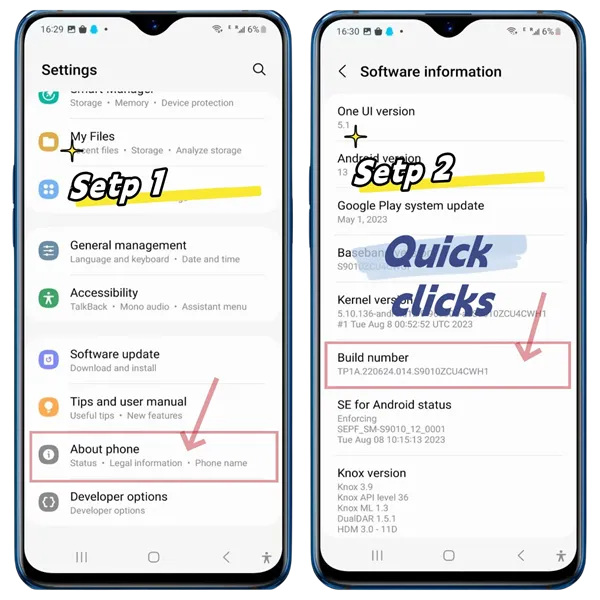
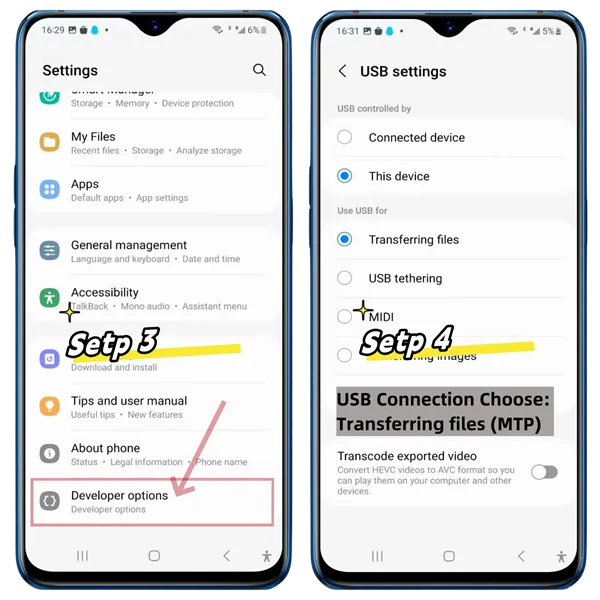
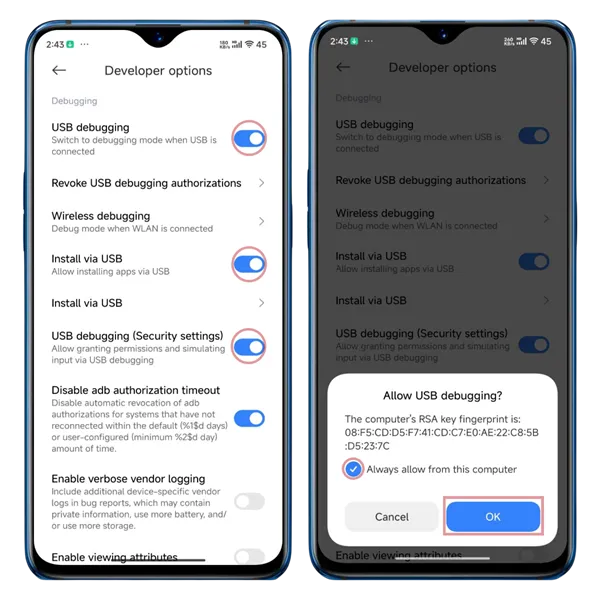
Советы
- Операционные шаги могут отличаться у разных брендов, но основной процесс схож.
- Если нет ответа, попробуйте заменить кабель данных или использовать USB порт на задней панели компьютера.
Как подключиться к материнской плате или корпусу
- Попросите у продавца материнской платы или корпуса файлы авторизации
adbkeyиadbkey.pub. - Скопируйте эти файлы в директорию
C:\Users\ваше_имя_пользователя\.androidна вашем компьютере. - Перезагрузите компьютер.
Скриншот файлов ADB ключей
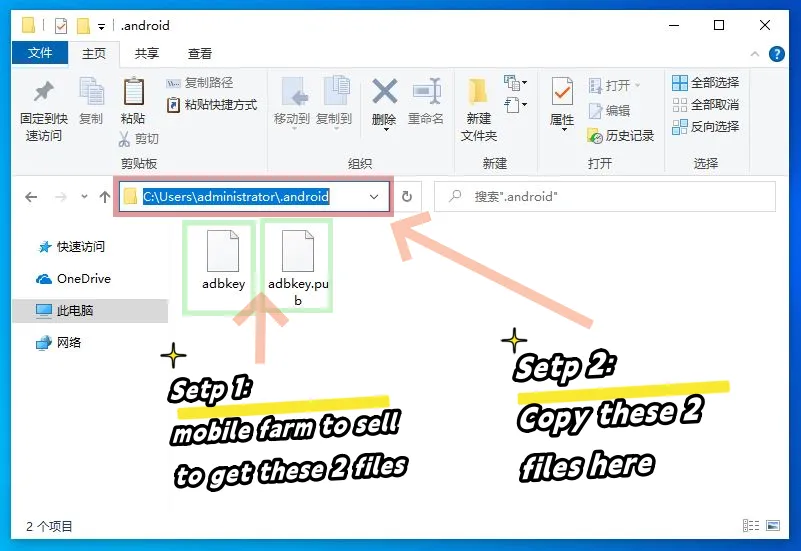
Другие советы
- Сделайте резервную копию ваших файлов авторизации. Если переустановите систему или смените компьютер, они понадобятся снова.
- Если эти файлы потеряны, вам нужно будет вручную разрешить права на экране телефона.
Как подключить больше USB устройств
💡 Теоретически USB поддерживает до 127 устройств.
Но на практике, большинство потребительских материнских плат ограничивают это количество примерно до 40 устройств из-за ограничений прошивки и чипсета.
🖥️ Материнские платы серверного класса (например, архитектуры X79) отличаются — они обычно снимают эти USB-ограничения, позволяя масштабировать систему значительно больше.
🔧 Как успешно подключить больше устройств:
- Используйте USB-порты на задней панели ПК — они подключены более напрямую к материнской плате.
- Используйте порты USB 2.0 (обычно черные), а не USB 3.0 (синие), которые могут быть нестабильными для больших ферм.
- В настройках BIOS:
- Отключите XHCI
- Включите EHCI
Эти шаги помогут вашей системе надежно распознавать больше устройств.